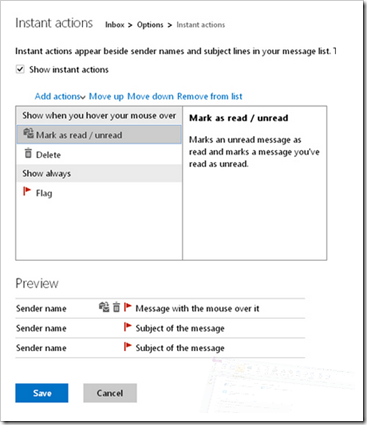Arhiva za ‘kako da’ tag
Kako dodati Google Analytics na WordPress sajt?
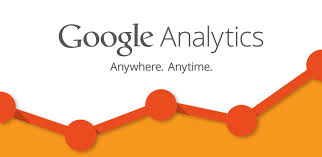
Nema sumnje da je Google Analytics postavio standarde kada je u pitanju prikupljanje informacija o posetiocima vašeg sajta.
Google Analytics će vam pokazati na koji dio vašeg sajta dolaze posetioci, šta čitaju, koliko dugo se zadržavaju, šta traže, koji pretraživač koriste, gde žive, koji su im interesi i koliko godina imaju.
Da bi dobili sve ove informacije o posetiocima vašeg sajta potrebno je ubaciti Google Analytics kod za praćenje u vaš sajt. Bez brige, postupak ubacivanje Google Analytics koda za praćenje nije komplikovan, ustvari, to je toliko jednostavno da vam je potrebno svega par minuta vremena.
U ovom članku ćemo vam pokazati kako da ubacite Google Analytics kod za praćenje u vaš WordPress sajt.
Prije svega da objasnimo što je WordPress. WordPress je najpopularnija blog platforma i sistem za upravljanjem sadržajem (CMS, Content Management System). Radi se o open-source platformi koja vam nudi potpuno prilagođavanje. WordPress je besplatna platforma i najčešće je korištena od strane blogera. Generalno, WordPress vam omogućava kreiranje Web sajta sa vrlo malo truda i nikakvim posebnim znanjem.
Preporučujemo vam vrlo zanimljive i korisne članke “Kako instalirati WordPress” i “Kako uraditi backup WordPress sajta na Dropbox?”.
Za dodavanje Google analitike na sajt potrebno je imati Google Analytics račun.
Google Analytics račun
Prva stvar koju treba da uradite jeste da kreirate Google Analytics račun. Postupak je veoma jednostavan i traje par minuta. Sada kada imate Google Analytics račun, prijavite se na njega. Nakon što ste se prijavili, dobićete deo JavaScript koda koji trebate ubaciti u vaš sajt, tačnije, na svaku stranicu koju želite pratiti.
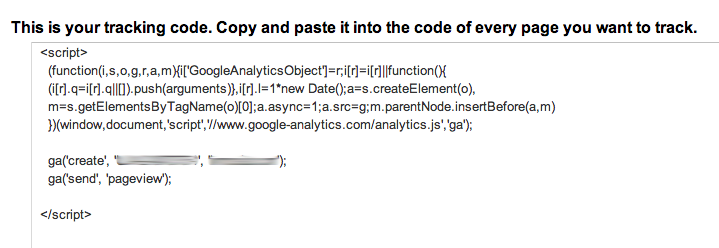
Ubacivanje Google Analytics koda u WordPress temu
Sledeći korak je ubacivanje JavaScript koda za praćenje u vašu WordPress temu. Otvorite WordPress kontrolnu ploču (Dashboard) a zatim u menija na levoj strani pod “Appearance” (Izgled) izaberite “Editor”.
Na desnoj strani pronađite i otvorite header.php datoteku vaše WordPress teme. Pronađite tag
i ispod njega nalepite JavaScript kod za praćenje. Nakon toga kliknite na “Update File”. To je celi proces ubacivanja Google Analytics koda za praćenje. Ono što vam sad ostaje jeste da proverite da li ste sve uradili kako treba, tj. da li ste uspešno dodali Google Analytics na vaš sajt.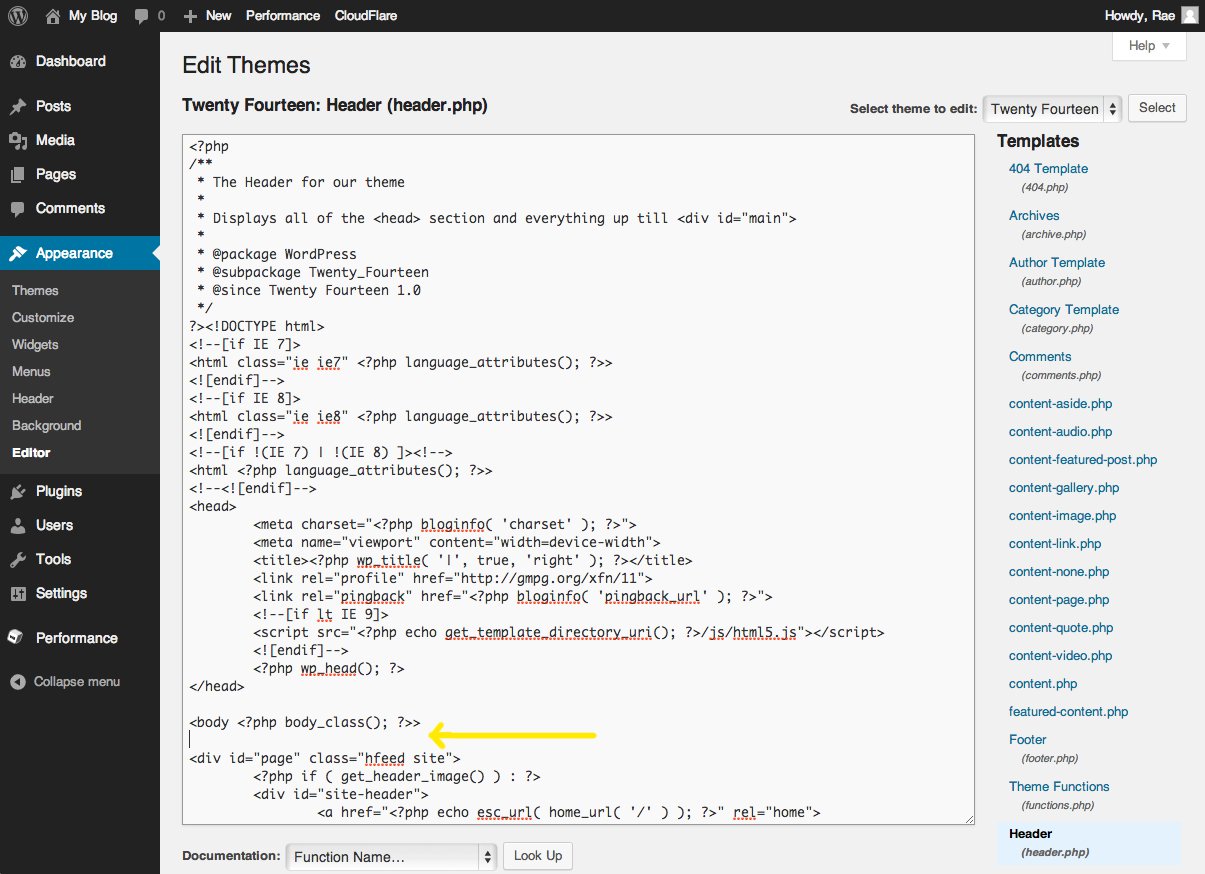
Proverite da li Google Analytics radi
Vratite se na svoj Google Analytics račun, kliknite na “Admin” koji se nalazi na vrhu stranice i pod “Property” (imovina) izaberite svoj sajt, zatim kliknite na “Tracking Info” (Informacije o praćenju).
Ako je status praćenja pokazuje “Receiving Data” (Primanje podataka) onda ste uspešno dodali Google Analytics na vaš sajt.
Sada možete kliknuti na karticu “Reporting” (Izveštavanje), koja se nalazi na vrhu stranice, kako bi videli analitički pregled vašeg sajta. Važno je napomenuti da Googleu ponekad treba i do 24 sata da vam počne pružati kompletnu statistiku sajta.
Google Analytics plugin
Ono što treba reći jeste da uopšte ne morate da prolazite kroz ovaj proces ubacivanja JavaScript koda u vaš sajt da bi dodali Google Analytics na vaš WordPress sajt. U WordPress plugin sekciji na izbor imate nekoliko Google Analytics dodataka (plugin) koji će vam doneti sve važne statistike sa lepim grafikonima. Između ostalih tu su statistike za pojedinačne postove, celi sajt ili čak celu MultiSite mrežu i to bez potrebe za napuštanjem WordPress backend-a.
Kako instalirati novi Appleov operativni sustav iOS 8.1

Nedavno je kompanija Apple na tržište lansirala dva nova uređaja iz obitelji iPad, radi se o iPad Air 2 i iPad mini 3. Ono što je također važno jeste da su to prvi uređaji koje pokreće novi Apple-ov operativni sustav iOS 8.1.
Ono što će obradovati sve fanove Apple-a jeste to da je ažuriranje na novi iOS 8.1 sada dostupno za preuzimanje i na starijim Apple uređajima.
Najnovija verzija Apple-ovog mobilnog operativnog sustava donosi sa sobom i neke nove mogućnosti među kojima su potpora za plaćanje za iPhone 6 i iPhone 6 Plus, sposobnost poruka na iPad i Mac uređajima, a tu su i različite popravke za prethodni operativni sustav iOS 8.
Nedavno smo pisali o tome “Kako instalirati Windows 10 Technical Preview kao virtualni stroj” a u ovom članku ćemo navesti jednostavne korake koje treba poduzeti kako bi što bezbolnije izvršili nadogradnju svoga uređaja na novi mobilni operativni sustav iOS 8.1.
Da li vaš uređaj ispunjava uvjete za nadogradnju
Prije nego što bilo što poduzmete, očito da bi bilo pametno provjeriti je li vaš uređaj ispunjava uvjete za nadogradnju. Kompanija Apple je navela sljedeće uređaje kao prihvatljive za nadogradnju na iOS 8.1, to su:
- iPhone 6, iPhone 6 Plus, iPhone 5s, iPhone 5c, iPhone 5 i iPhone 4S
- iPad Air, iPad 4, iPad 3 i iPad 2
- iPod Touch (5. generacija)
- Retina iPad mini, iPad mini (1. generacija)
Važno je napomenuti da, ako vaš uređaj ispunjava uvjete za nadogradnju, bilo bi dobro da prije nego što počnete sa procesom ažuriranja softvera uraditi backup, ovo je samo u slučaju da nešto krene po zlu. To možete učiniti pomoću iTunes ili iCloud.
Nadogradnja ‘Over The Air’ (OTA)
Prije nego što počnete sa procesom preuzimanja pobrinite se da je vaš uređaj priključen, kako se ne bi dogodilo da vam se baterija isprazni tijekom ažuriranja-a.
Što se tiče vremena preuzimanja to ovisi od opterećenosti Apple-ovih servera kao i od Internet veze koju koristite.
Sljedeće što trebate jeste da otvorite Settings -> General -> Software Update. iOS će automatski provjeriti da postoji ažuriranje za vaš uređaj.
Kliknite na Download kako bi pokrenuli preuzimanje. Slijedite upute na zaslonu, prihvatite uvjete o pružanju usluge, pokrenite instalaciju a potom i konačno ponovno podizanje sustava (reboot), koji označava kraj procesa instalacije. To je to, vaš uređaj sada pokreće novi Appleov operativni sustav iOS 8.1.
Nadogradnja pomoću iTunes
Prvo što trebate uraditi jeste da provjerite da li imate najnoviju verziju iTunes tako što ćete na iTunes izborniku kliknuti na “About” a zatim na “Check for updates”.
Zatim, spojite vaš uređaj na računalo sa USB-om i sačekajte da se spojiti na iTunes.
Na navigaciji (gore desno) kliknite na iPhone, iPad ili iPod. Ako postoji ažuriranje operativnog sustava za vaš uređaj pojavit će se pop-up poruka. Također, to isto možete provjeriti i na kartici “Summary”, klikom na “Check for Update”.
Nakon toga, kliknite na Download i Upload gumb i slijedite upute koje se prikazuju na zaslonu. Nemojte odspojiti uređaj iz računala dok se proces instaliranja ne završi. Tijekom procesa instalacije vaš uređaj će se ponovo pokrenuti (reboot), što označava završetak procesa. Vaš uređaj sada pokreće novi Appleov operativni sustav iOS 8.1.
Kako instalirati Windows 10 Technical Preview kao virtualni stroj

Iako su svi očekivali da će biti nazvan Windows 9 kompanija Microsoft objavila je potpuno novu verziju operativnog sustava Windows pod nazivom Windows 10. Točnije, kompanija je objavila Windows 10 Technical Preview, ova testna verzija prvenstveno je namjenjena profesionalcima i entuzijastima koji među prvima žele osjetiti okus onoga što će u prvoj polovini 2015 godine doći sa finalnom verzijom operativnog sistema Windows 10.
Ova verzija nije poput Windows 8 Consumer Preview verzije jer je Windows 10 Technical Preview objavljen putem novog “Windows Insider” programa koji od korisnika traži povratne informacije ali i nudi privatne forume za raspravu sa Microsoft-ovim inženjerima.
Većina koja želi isprobati novi Windows 10 ne želi riskirati sa instalacijom Windows 10 Technical Preview s obzirom da se radi o ranom izdanju tj. u fazi testiranja kada je mogućnost pojave katastrofalnih grešaka sasvim realna. Zbog toga je najbolje instalirati Windows 10 Technical Preview kao virtualni stroj pomoću VirtualBox-a. Za one koji možda ne znaju, programi / aplikacije za virtualne strojeve pokreću virtualno računalo unutar vašeg računala.
Čini vam se komplicirano, ne, lakše je nego što mislite. Evo kako to da napravite.
Preuzmite Windows 10 Technical Preview
Prvo što treba da uradite jeste da sa Microsoft-ove stranice preuzimete Windows 10 Technical Preview ISO datoteku. Neka vas ne iznenadi da ćete morat klikati na pregršt “Get Started” i “Join Now” zaslona dok ne dođete na stranicu za preuzimanje na kojoj je potrebno odabrati odgovarajući jezik i verziju (32 ili 64-bitnu).
Instalacija virtualnog stroja
VirtualBox, kompanije Oracle, je besplatan alat za kreiranje virtualnog stroja koji radi na Windows, Mac i Linux računalima. Preuzmite i instalirajte odgovarajuću verziju VirtualBox-a. Nakon instalacije pokrenite VirtualBox i kliknite na ikonu “New” u gornjem lijevom dijelu aplikacije.
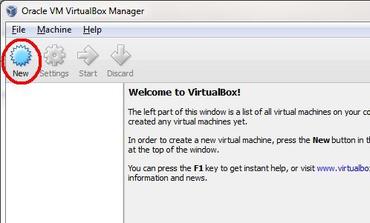
Na zaslonu koji se pojavi, u polje “Name” upišite Windows 10 a za tip operativnog sustava odaberite Microsoft Windows verzija Windows 8.1 (32-bitnu ili 64-bitnu verziju, ovisno od ISO verzije koju ste preuzeli). Nakon toga kliknite “Next”.
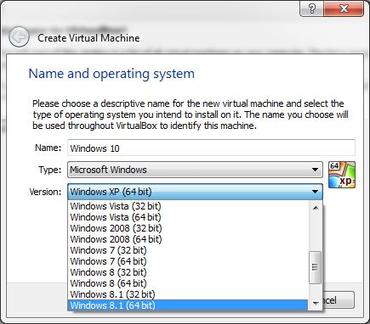
Na sljedećem zaslonu od vas će biti zatraženo da odaberete koliko RAM-a želite posvetiti virtualnom operativnom sustavu tj. Windows 10. Bit će vam prikazana preporučena količina RAM-a i ukoliko nemate nekakav poseban razlog, treba da je prihvatite.
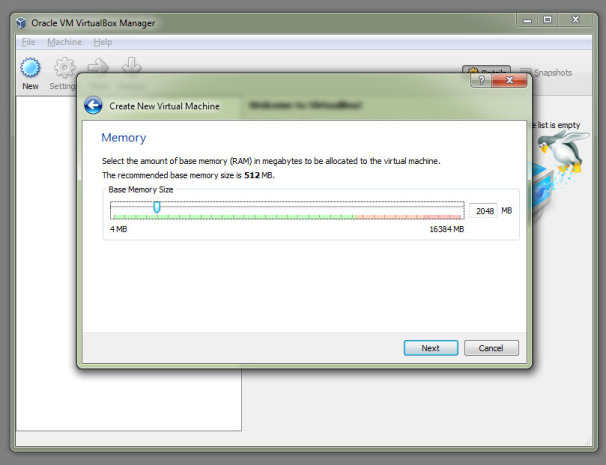
Nakon toga, potrebno je kreirati virtualni tvrdi disk na koji bi se instalirao Windows 10. Dakle, na zaslona koji se pojavljuje nakon što ste odabrali količinu RAM-a, kliknite na “Create a virtual hard drive” (kreiraj virtualni tvrdi disk). Odaberite VDI (VirtualBox disk image) kao vrstu datoteke, a za vrstu virtualnog tvrdog diska imat ćete izbor između one koja je fiksne veličine i one koja dinamički alocira prostor, tj. koja uzima više prostora ako to operativni sustav zahtjeva. Preporuka je da odaberete fiksnu veličinu (Fixed Size) jer nudi bolje performanse. Kliknite na “Create” i sačekajte da VirtualBox kreira vaš virtualni tvrdi disk.
Instalacija Windows 10 na virtualni stroj
Nakon što kreirate virtualni tvrdi disk, bit ćete poslani natrag na glavni zaslonu VirtualBox-a. Kliknite na gumb Start. Od vas će biti zatraženo da “Select start-up disk” tako da je potrebno da kliknite na malu sliku mape i pronađete gdje ste sačuvali ISO datoteku Windows 10. Kada ste je pronašli i odabrali kliknite na “Start” za početak instalacije.
Nakon toga sve je isto kao kod normalne instalacije sustava Windows, sa uobičajenim povremenim ponovnim podizanjem sustava s tom napomenom da se ta ponovna podizanja sustava događaju unutar VirtualBox a ne vašeg računala. Važno je napomenuti da postoji samo jedan važan izbor koji morate napraviti tjekom instalacije, a to je da izaberite “Custom: Install Windows only (advanced)” kada vam se ponudi izbor između toga i standardne instalacije.
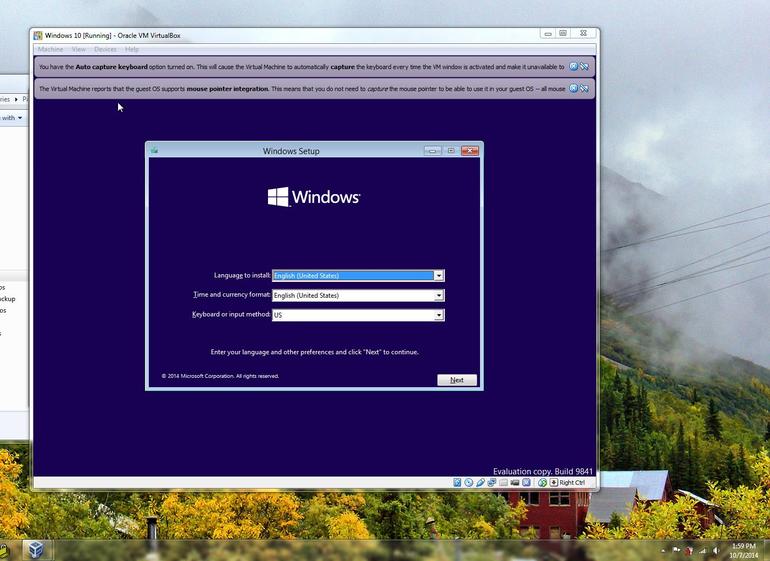
To je to. Nakon instalacije imat ćete Windows 10 na virtualnom stroju. No, primjetit ćete da jedna stvar nedostaje, novi Windows Start Menu koji je za mnoge najbitnija stvar koju donosi Windows 10. Bez brige. Ako vam se desi da vam se ne prikazuje Start Menu, ono što ćete morati uraditi jeste da kažete Windows-u da ga koristi. To ćete uraditi tako što ćete desnom tipkom miša kliknite taskbar i odabrati Properties -> Start Menu. Zatim kliknite na “Use the Start Menu instead of the Start screen”. Nakon što to učinite ponovo pokrenite Windows 10 i nakon toga ćete vidjeti novi izbornik Start u punom sjaju.
Još jedna stvar koju treba reći jeste da ako vam se desi da nikako ne uspijevate instalirati Windows 10 virtualni stroj, treba da pokušate promjeniti određene postavke. Pa tako, nakon što ste završili sa početnim Windows 10 postavkama, otvorite postavke virtualnog stroja Settings> System. U kartici Motherboard (Matična ploča) potrebno je čekirati “Enable EFI (Special OSes only)” a pod karticom Processor “Enable PAE / NX”.
Na koncu, treba reći da vi ne morate kreirati virtualni stroj da bi uživali u novim značajkama Windows-a 10, vi možete Windows 10 Technical Preview instalirati i na tvrdom disku vašeg računala. Sve što je potrebno jeste da kreirate novu particiju na vašem disku i na nju instalirate Windows 10 Technical Preview.
Također, Windows 10 Live Preview (RDP Preview) vam omogućava da potpuno besplatno uživate u Windows 10 značajkama pomoću Remote Desktop veze sa njihovim djeljenim strojevima. To znači da uopće ne morate da na svoje računalo preuzimate i instalirate nesigurnu verziju operativnog sustava niti da trošite vrijeme na kreiranje virtuelnog stroja, sve što trebate jeste da se pomoću Remote Desktop veze povežete sa deljenim strojevima na kojima je već instaliran Windows 10 Technical Preview.
Jeste li već isprobali Windows 10? Kako vam se čini?
Kako odmah instalirati Windows Phone 8.1

Iako je Windows Phone 8.1 pre izvesnog vremena objavljen ipak, veliki broj korisnika još uvek nije ažurirao operativni sistem svojih telefona prvenstveno zbog spore procedure validacije od strane njihovih operatera. Proces validacije koji vrše telekom operateri mogu ažuriranje OS prolongirati i po nekoliko meseci međutim, postoji način da Windows Phone 8 korisnici ovo ažuriranje instaliraju odmah.
Da biste instalirali ažuriranje morate imati status developera, što je vrlo jednostavno postati. Potrebno je samo da kreirate novi projekat koristeći Windows Phone App Studio, besplatnu alatku za kreiranje aplikacija na Microsoft-ovom sajt. Ne morate dizajnirati aplikaciju, dovoljno je samo započeti novi projekt. Takođe, potrebno je da na svom telefonu imate instaliran Windows Phone 8 Update 2.
Nakon što ste kreirali novi projekat, preuzmite besplatnu “Preview for Developers” aplikaciju za Windows Phone te podesite da ubuduće možete primati ažuriranja. Trebalo bi da možete da pronađete ažuriranja tako što ćete otići na Podešavanja > Ažuriranje Telefona > Proveri ažuriranje (Settings > Phone Update > Check for Updates).
Imajte na umu da kada ažurirate vaš telefon putem developer preview na Windows Phone 8.1, nema povratka . Takođe, vaša garancija će biti nevažeća sve dok od vašeg telekom operatera.
Korisnici Windows telefona koji do sada nisu dobili ažuriranje na Windows Phone 8.1 imaju mnogo dobrih razloga da sami urade ažuriranje svog telefona, između ostalog tu su glasovni asistent Cortana kao i Action Center za obaveštenja na Word Flow tastaturi. Takođe, ako je vaš operater ukinuo podršku za vaš model telefona, onda je ovo jedini način da ažurirate vaš operativni sistem Windows Phone.
Ono što treba napomenuti jeste da korisnici izvan Sjedinjenih Američkih Država nemaju podrazumevani pristup glasovnom asistentu Cortana. Međutim, moguće je to promenuti tako što bi u Podešavanjima, za Region izabrali SAD.
Predstavljamo 5 besplatnih VPN servisa
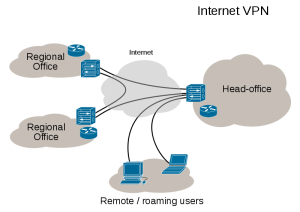
Virtuelna privatna mreža (VPN) je privatna komunikaciona mreža koja se koristi za komunikaciju u okviru javne mreže i osmišljena je s ciljem povezivanja računara koji se nalaze na različitim geografskim lokacijama u jednu lokalnu zajedničku lokalnu mrežu.
Virtuelne privatne mreže se oslanjaju na šifriranje, protokol tunelovanja i mehanizme maskiranja koji su neophodni za stvaranje sigurnih mreža za razmenu podataka na javnoj mreži (npr. Internetu) korišćenjem standardnih komunikacionih protokola. Virtuelna privatna mreža omogućava korisnicima da razmenjuju podatke vezom koja je emulirana kao direktna veza (point-to-point link). Podaci su šifrovani i paketi koji su presretnuti u okviru javne ili deljene mreže ne mogu se pročitati bez ključa za dešifrovanje. Infrastruktura javne mreže je nebitna jer korisnik logički vidi samo svoj privatni link, odnosno nalazi se logički u lokalnoj mreži, iako je od drugih korisnika razdvojen javnom mrežom.
Zahvaljujući tome, virtuelne privatne mreže su postale veoma značajna tehnologiji za sve one koji žele zadržati privatnost svoje lokacije i online aktivnosti.
U principu, teško ćete pronaći kvalitetne VPN usluga koje su potpuno besplatne. Većina koristi poslovni model koji nudi besplatnu osnovnu aplikaciju sa opcijom za nadogradnju na plaćenu verziju koja sadrži veliki broj funkcionalnosti. S druge strane, za korisnike koji jednostavno žele neku dodatnu privatnost ili sporadični pristup sajtovima čija vidljivost je ograničena na određene lokacije, dovoljne su i ove besplatne osnovne verzije VPN usluga.
U ovom članku predstavićemo neke od najpopularnijih besplatnih VPN usluga.
Hotspot Shield
Hotspot Shield je verovatno najpoznatija besplatna VPN usluga koja nudi solidnu brzinu, s tim da je sva komunikacija šifrovana te da ne postoji ograničenje u prenosu podataka. Međutim, moraćete da tolerišete reklame dok surfujete.
Budite sigurni da ste tokom podešavanja izabrali opciju “napredne instalacije” u suprotnom vaš preglednik će završiti sa drugačijom naslovnom stranom i podrazumevanim pretraživačem. Ono što je važno reći jeste da ne možete promeniti svoju virtuelni lokaciju koja je ograničena na SAD servere. Za Hotspot Shield registracija nije neophodna a usluga je dostupna za Windows, Mac, Android i iOS.
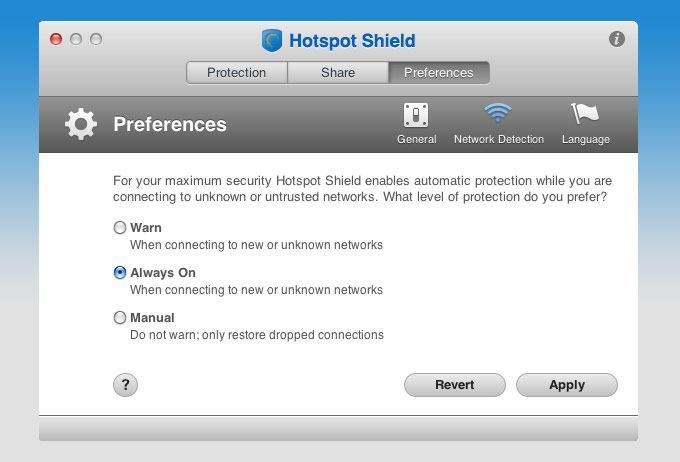
CyberGhost
CyberGhost je vrlo zgodna VPN usluga sa čistim interfejsom koja nema ograničenja propusnog opsega. Međutim, ono što treba reći jeste da će svaki put kada promenite postavku u programu dobijati iskačući prozor koji nudi nadogradnju na plaćenu verziju. U poređenju sa ostalim VPN uslugama navedenim u ovom članku, CyberGhost ima neznatno veću brzinu ali i ograničenja P2P prometa. Važno je reći da P2P ograničenje prometa ne utiče na audio i video streaming usluge već prvenstveno na preuzimanja sa torrent sajtova. Znači, ako želite anonimno preuzimati sadržaj sa torrent sajtova, CyberGhost nije za vas.
CyberGhost ima najširi spisak opcija kada je u pitanju selekcija IP-ova sa virtuelnih lokacija u SAD, Velikoj Britaniji, Nemačkoj, Španiji, Rumuniji, Luksemburgu, Francuskoj i Italiji.
CyberGhost je dostupan za Windows, Mac, Android, iOS i Linux.
Ono što svakako moramo izdvojiti jeste da CyberGhost ne zahteva registraciju tj. ne morate se prethodno registrovati da bi koristili ovu VPN uslugu.
TunnelBear
TunnelBear VPN usluga koju svakako u ovom članku moramo spomenuti. Ono što odlikuje TunnelBear, pored besplatne verzije, jeste brza instalacija, čist interfejs i jednostavnost korišćenja. Ono što mu nedostaje jeste brzina i to što ima mesečno ograničenje od 500 MB. TunnelBear nudi na izbor virtuelne lokacije u SAD, Velikoj Britaniji, Kanadi, Nemačkoj, Japanu, Holandiji i Italiji.
Da bi koristili TunnelBear potrebno je da se registrujete, usluga je dostupna za Windows, Mac, Android i iOS.
<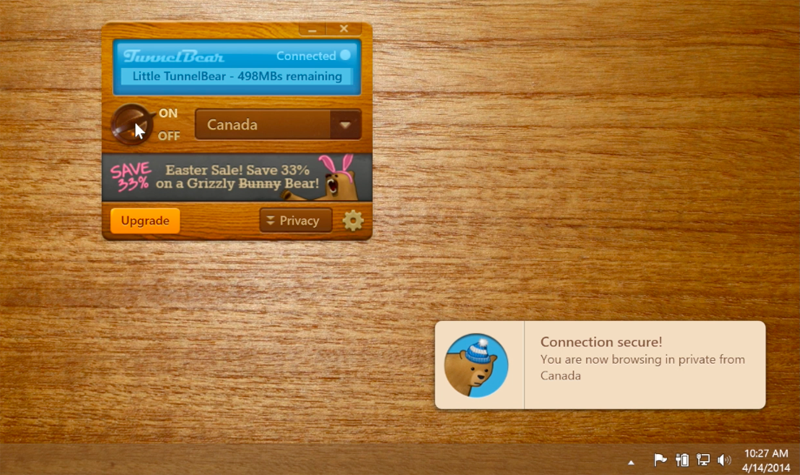
SurfEasy
SurfEasy je jedna od boljih besplatnih VPN usluga koje možete pronaći. Brzina je pristojna, instalacija je jednostavna, enkripcija je navodno na vrhunskom nivou s napomenom da se ni jedna vaša online aktivnosti ne prijavljuje. Regione možete promeniti u hodu sa serverima u Brazilu, SAD, Singapuru, Velikoj Britaniji, Nemačkoj i Kanadi. Postoji mesečni limit za prenos podataka od 500 MB za besplatne naloge a takođe nema podrške za BitTorrent promet.
Iako besplatni nalozi imaju ograničenje mesečnog prometa od 500 MB vi to možete proširiti putem preporuka servisa te nekoliko drugih mehanizama. Da bi koristili VPN uslugu SurfEasy potrebno je da otvorite nalog tj. da se registrujete a usluga je dostupna za Windows, Mac, Android i iOS.
<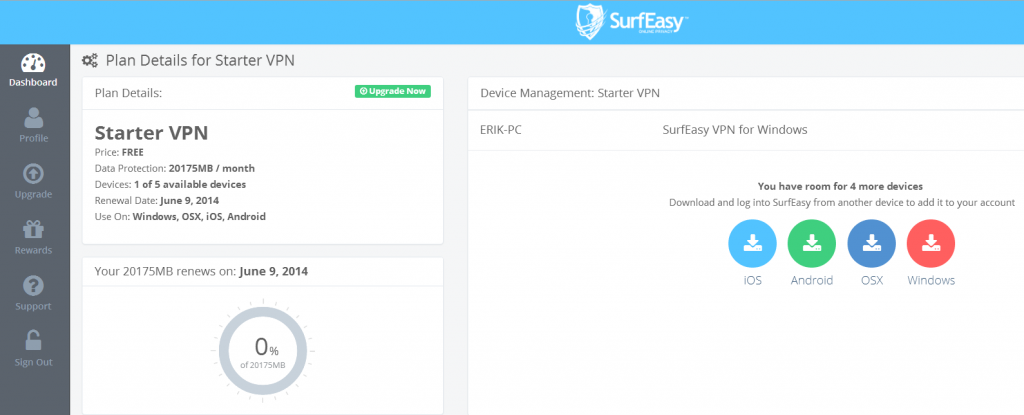
Spotflux
Spotflux je besplatna VPN usluga bez ograničenja prometa ali ćete morati istrpiti emitovanje oglasa. Brzina je pristojna, slična onoj koju ima Hotspot Shield, s tim da pored šifriranja vašeg Internet prometa takođe obećavaju zaštitu i od zlonamernih oglasa, cookies i malware-a.
Ono što treba istaći jeste da su njegove IP adrese bazirane na prostor SAD-a, tako da sa Spoftflux-om nećete moći pratiti sajtove ili usluge ograničene na druge zemlje. Za Spotflux nije potrebna registracija a usluga je dostupna za Windows, Mac, Android i iOS.
Kako u Facebook post ugraditi gumb za akciju
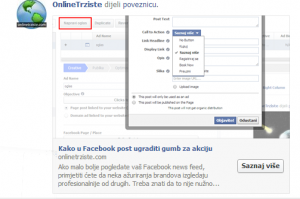
Ako malo bolje pogledate vaš Facebook news feed, primjetiti ćete da neka ažuriranja brandova izgledaju profesionalnije od drugih. Treba znati da to nije nužno stvar sadržaja već oblikovanja (formatiranja).
Facebook dosta brine o dizajnu, što se može primjetiti na svakom koraku pa i u slučaju feed-a koji je strukturiran tako da potiče korisnike da klikaju na stavke u news feed-u. Stoga je veoma važno povećati mogućnosti za klik jer ćete tako povećati i promet na vaše stranice.
Jedna od stvari koja daje postovima u news feedu profesionalni sjaj svakako je ugrađeni gumb. U ovim članku ćemo vam pokazati kako da ugraditi gumb u vaš post.
Prvo što je potrebno da uradite je da odete na Facebook.com/ads. Ako do sada niste postavili račun za oglašavanje, morat ćete prvo to učiniti. Uputstvo možete pronaći na Facebook stranici: Facebook.com/business
Sljedeći korak je da kliknete na gumb “Upravljanje vašim oglasima”.
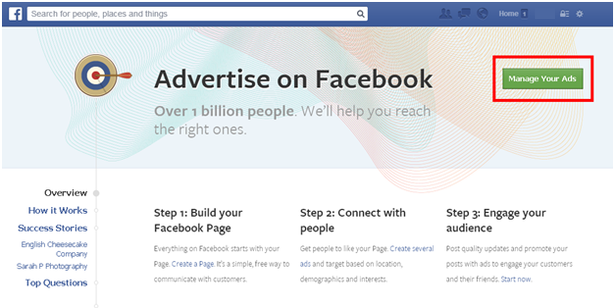
Sa lijeve strane zaslona vidjet ćete link Power Editor, kliknite na njega. Ako ranije niste koristili Power Editor, morat ćete ga onda preuzeti. Proces je vrlo jednostavan i traje veoma kratko.
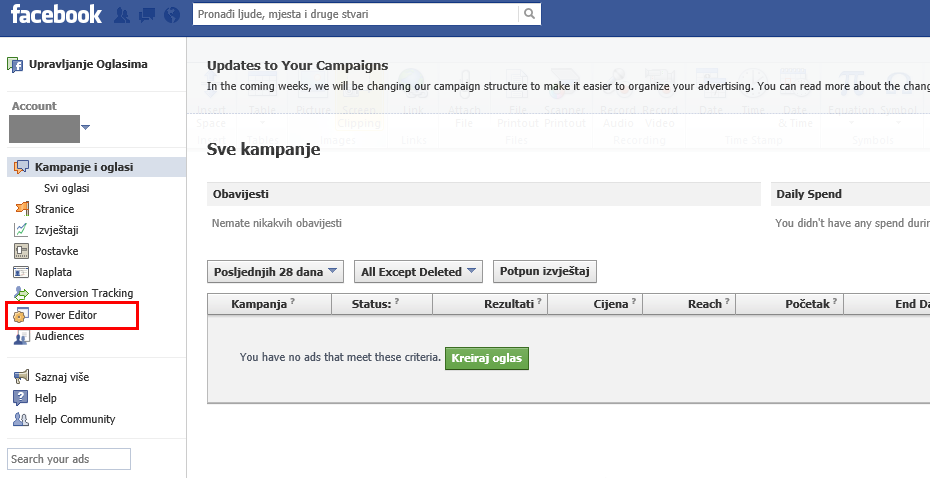
Kliknite na “Napravi oglas” a potom i na “Napravi novi neobjavljeni post”.
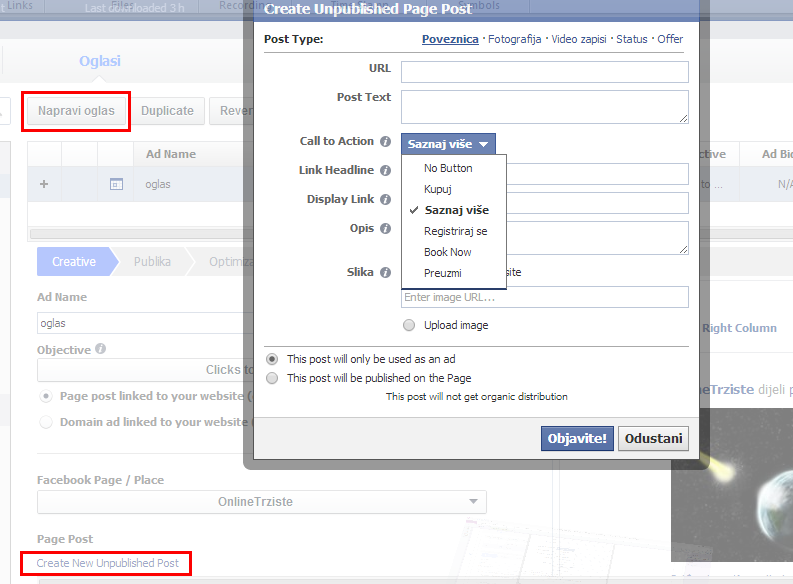
Otvorit će vam se pop – up prozor kao na slici iznad. Popunite ga na sljedeći način:
-
URL: Dodajte URL vašeg post a, zajedno sa eventualnim kodom za praćenje.
-
Post Text: Ovo je tekst koji će se pojaviti iznad post kada ga objavite.
-
Call to Action (Poziv na akciju): Kliknite ovdje za odabir gumba za akciju. Na raspolaganju imate: Bez gumba, Kupuj, Saznaj više , Registriraj se, Book Now ili Preuzmi.
-
Link Headline: Ovo bi trebao biti naslov vašeg članka ili naziv vašeg proizvoda i trebao bi biti drugačiji od teksta koji se nalazi u Post Text.
-
Display Link: Ovde je potrebno da unesete naziv vaše stranice kako bi korisnici znali gdje će biti usmjereni.
-
Descrption: Ako je u pitanju blog post , za opis, možete da kopirate prve dvije rečenice članka ovdje.
-
Picture: Sliku možete uploadati izravno ili dodati URL slike. Idealno bi bilo da imate sliku koja je prilično velika, 1260 X 800. To će osigurati da prikazuje ispravno na različitim uređajima, te u različitim formatima oglasa.
Također, na izbor imate da odaberete “Ovaj post će se koristiti samo kao oglas” ili “Ovaj post će biti objavljen na Stranici” . To će vam dati različite analitičke mogućnosti kao i različite mogućnosti ciljanja.
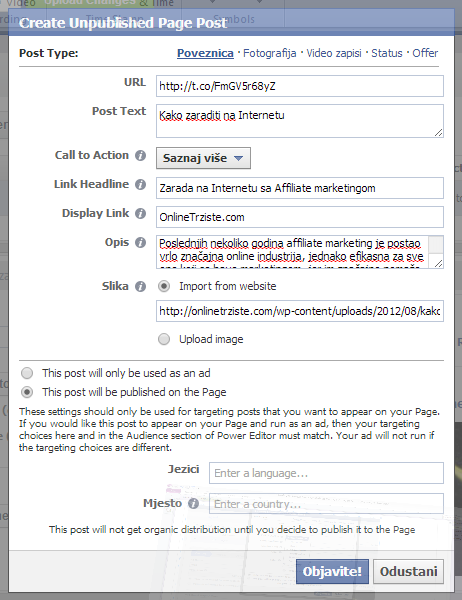
Na kraju, potrebno je da kliknete na “Napravi oglas”. To je to, napravili ste oglas sa gumbom za akciju. Sve što sada trebate jeste da ga objavite, klikom na gumb “Pošalji izmjene” koji se nalazi na vrhu stranice. Vaš post će se pojaviti na stranici zajedno sa gumbom za akciju.
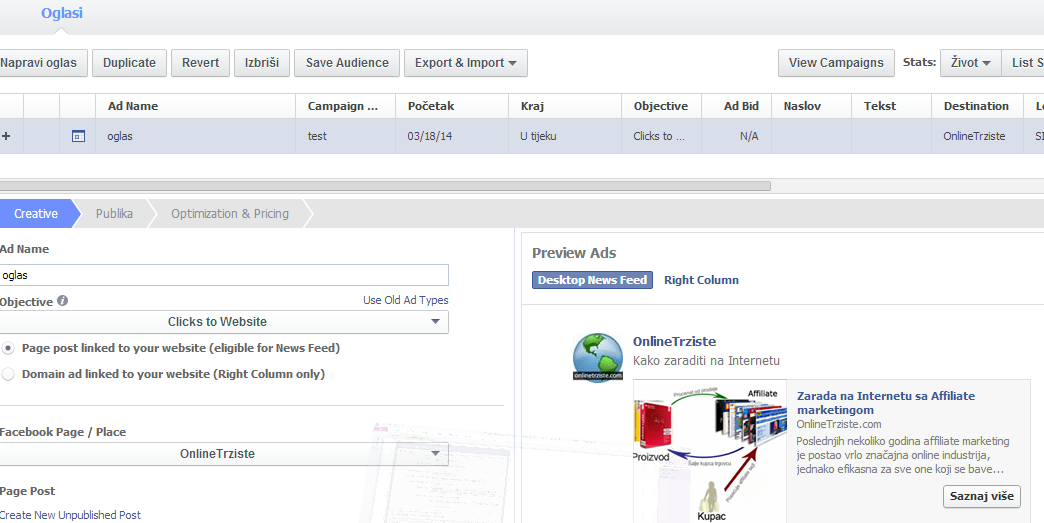
Šta je Affiliate Marketing?
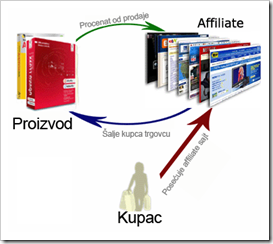
Poslednjih nekoliko godina affiliate marketing je postao vrlo značajna online industrija, jednako efikasna za sve one koji se bave marketingom, jer im značajno pomaže pri prodaji proizvoda i usluga, ali i za sve vlasnike Web sajtova, blogova, foruma i sl., da zarade novac na Internetu.
Treba reći da je affiliate marketing jedan od najpopularnijih načina zarade novca na Internetu ali uprkos tome, mnogi još uvek ne znaju šta je affiliate marketing niti kako on funkcioniše. Stoga ćemo u ovom članku pokušati da malo bolje objasnimo šta je to affiliate marketing i njegove prednosti kao načina za zaradu na Internetu.
Šta je Affiliate Marketing
Affiliate marketing je online verzija strukture prodaje koja je prisutna već godinama i koja u svom najjednostavnijem obliku podrazumeva tri osnovne komponente:
-
Trgovac, onaj koji nudi proizvod ili uslugu na prodaju)
-
Affiliate, onaj koji želi da proda taj proizvod za određeni procenat od zarade (proviziju))
-
Proizvod ili usluga)
Može se reći da je Affiliate Marketing promocija tuđih proizvoda s ciljem ostvarivanja zarade. Affiliate zarađuje proviziju od svake prodaje koja je obavljenja zahvaljujući njemu. Tačnije rečeno, affiliate marketing je grana marketinga u kojoj trgovac nagrađuje affiliate-a za svakog posetioca koji je doveden marketinškim naporima tog affiliate-a i koji je pri tome obavio određenu akciju (npr. obavio kupovinu, postao pretplatnik i dr.).
Verovatno će vam od koristi biti članak “Šta su Affiliate Programi i kako oni rade”.
Affiliate Marketinga u stvarnom životu
Affiliate marketing kao struktura prodaje odavno je poznata u realnom životu. Jedan od primera je ulična prodaja novina. Novinske kompanije ili kompanije za distribuciju novina imaju proizvode koje žele prodati a ulični prodavci imaju sposobnost da ih prodaju. Ulični prodavac je u ovom slučaju affiliate koji zarađuje procenat od svake novine koju proda. Neki će prodavati novine u frekventnim pešačkim zonama, neki će ih prodavati ispred tržnice, neki će ih na prometnim raskrsnicama nuditi vozačima koji čekaju zeleno svetlo sve u cilju što veće prodaje jer veća prodaja generalno donosi i određene bonuse.
Što se tiče prodaje na Internetu, online affiliate marketing radi uglavnom na isti način:
-
Na sajtu affiliate-a će posetilac kliknuti na “affiliate link” koji će ga odvesti na stranicu trgovca
-
Tu će posetilac obaviti kupovinu
-
Affiliate će dobiti proviziju koja zavisi od vrednosti proizvoda i usluga kupljenih na sajtu trgovca
Samo postavljanje affiliate link na vaš sajt ne donosiva man ništa novca kao ni to što će posetioci klikati na njega, vi će te zaraditi novac samo onda kada neko od vaših posetilaca klikne na affiliate link i obavi određenu akciju (kupi proizvod, pretplati se, i dr.). Tako da možemo reći da je affiliate marketing vrsta CPA (click-per-action; cena po akciji) oglašavanja gde affiliate zarađuje samo kada se obavi određena akcija, npr. kupi proizvod.
Affiliate linkovi omogućavaju trgovcima da prate odakle im dolaze kupci tako da na vrlo jednostavan način mogu identifikovati affiliate-a koji je doveo kupca na njihov sajt.
Ključni faktori affiliate marketinga
Affiliate marketing možemo posmatrati kao jednačinu koja izgleda otprilike ovako:
Posetioci (vašeg sajta) x Stopa učestalosti klikova na affiliate linkove = Posetioci poslati na sajt trgovca
Posetioci poslati na sajt trgovca x Stopa konverzije (koliko njih će obaviti kupovinu) x Prosečna cena (proizvoda) = Ukupan prihod od posetilaca koje ste vi uputili na sajt trgovca
Vaš prihod (kao affiliate-a) = Ukupan prihod od posetilaca koje ste vi uputili na sajt trgovca x Provizija
Generalno, vaš uspeh kao affiliate-a zavisi od tri faktora:
-
Broja posetilaca vašeg sajta (vaš Web promet)
-
Koliko posetilaca možete da pošaljete na sajt trgovca (stopa učestalosti klikova na affiliate linkove)
-
Koliko njih će obaviti kupovinu (stopa konverzije)
Poboljšanjem bilo kog od ova tri faktora povećavate vašu zaradu!
Broj posetilaca sajta (Web promet)
Da bi zaradili novac od affiliate marketinga potrebno je da konvertujete posetioce vašeg sajta u kupce, drugim rečima, potrebno je da što veći broj vaših posetilaca klikne na affiliate link i da što veći broj njih obavi kupovinu na sajtu trgovca. Očigledno, što više posetilaca imate ( tj. što veći Web promet imate), više njih će kliknuti na affiliate link čime se povećava šanse da veći broj njih obavi kupovinu i uveća vašu zaradu.
Povećati Web promet predstavlja veliki izazov. Članak “Povećanjem Web prometa povećat ćete i online zaradu” može vam pomoći u tome. Takođe, pretraživanjem Google-a videćete da postoji ogromna količina sadržaja posvećenog privlačenje posetilaca na vaš sajt, tako da u ovom članku nećemo detalje govoriti tome.
Ako vaš sajt / blog nema mnogo Web prometa, ne bi trebali tražiti priliku za online zaradu u affiliate marketingu. Usredsredite se na povećanje Web prometa, sa što kvalitetnijim sadržajem i kvalitetnim linkovima koji će vam dovesti veći broj posetilaca.
Ako imate vaš sajt privlači značajan broj posetilaca, affiliate marketing je odlična prilika da zaradite novac na Internetu.
Stopa učestalosti klikova
Na vama je da uradite sve što možete kako bi vaši posetioci videli affiliate linkove i ponudu koju imate na svom sajtu. Najlakše je affiliate linkove postaviti u desni sidebar i nadati se da će ih posetioci odmah uočiti i kliknuti na njih. Ipak, postoji mnogo toga što možete da uradite kako bi povećali verovatnoću da će vaši posetioci kliknuti na affiliate linkove.
Ova tema je izuzetno široka, postoji bezbroj strategija za povećanje vidljivosti i stope učestalosti klikova (CTR) na vaše affiliate linkove, počevši od toga da uključite affiliate linkove u vaš sadržaj, u newsletter-e i ostalo. Pretragom na našem sajtu možete pronaći članke kao što su “Koraci sa kojima ćete poboljšati CTR” ili “PPC oglasne strategije za povećanje vašeg CTR” kao i mnoge druge a pretragom Google-a pronaći ćete zaista veliki broj savete i trikove za povećanje broja klikova na vaše affiliate linkove.
Stopa konverzije
Stopa konverzije se odnosi na procenat posetilaca vašega sajta koji su kliknuli na affiliate link a potom obavili željenu akciju ( npr. obavili kupovinu ili se pretplatili na neku uslugu, i dr.).
Stopa konverzije je nešto za šta možete pomisliti da nije u vašem domenu tj. da na nju ne možete uticati. Kada posetilac vašeg sajta klikne na affiliate link, sve što možete da uradite jeste da se nadate da će obaviti željenu akciju od koje će te vi dobiti proviziju. To je delimično tačno međutim, vi ipak imate određeni uticaj jer vi birate svoje partnere, trgovce i proizvode koje ćete promovisati.
Ako se odlučite da promovišete neke “loše” proizvode, verovatno da drobrom marketinškom strategijom možete postići da određeni broj vaših posetilaca klikne na affiliate link međutim kada dođu na sajt trgovca i razočaraju se sa onim što vide, verovatno da će otići bez obavljene kupovine.
S druge strane, ako promovišete kvalitetan proizvod za koji mislite da donosi veliku vrednost vašim posetiocima, postoji mnogo veća verovatnoća da će oni obaviti kupovinu.
Zašto affiliate marketing
Affiliate marketing je veoma privlačan način online zarade zato što sa njim možete zaraditi mnogo više novca nego sa mnogim drugim strategijama monetizacije. Iako visina provizije zavisi od proizvoda koji promovišete, ipak sa affiliate marketingom možete da zaraditi više nego sa recimo Google oglasima. Promocijom proizvoda sa visokom provizijom, kao što su e-Knjige, za koje ne postoje materijalni troškovi, provizija za affiliate-a može biti 50% od prodajne cene.
Pretpostavimo da imate 1.000 posetilaca i da će 1 % kliknuti na affiliate link. Odprilike 20 % njih će da se konvertuje i kupi e-Knjigu koja košta 15 dolara. Prostom računicom dobijate da za svakih 1.000 posetilaca:
-
10 će kliknuti na affiliate link
Naravno, prihod po posetiocu zavisi od stope učestalosti klikova i konverzije. Ali ako ste u stanju da pronađe kvalitetnu i za posetioce vašeg sajta relevantne affiliate ponude, onda affiliate marketing može biti vrlo unosan način zarade na Internetu.
Affiliate marketing je prilično jednostavan koncept koji se može implementirati na bezbroj načina. Ono što treba reći jeste da affiliate marketing industrija nije samo prodaja e-Knjiga, verovatno najveća affiliate mreža Commission Junction, nudi ogroman broj proizvoda u raznim kategorijama koje možete promovisati na vašem sajtu.
Iako affiliate marketing možda nije tako jednostavan za podešavanje kao što je to slučaj sa Google AdSense oglasima koji su najčešći oblik zarade sa sajtom / blogom ipak affiliate marketing nudi mogućnost mnogo veće zarade na Internetu.
Preporučujemo da pročitate članak “Google AdSense i Affiliate Marketing kao načini zarade sa blogom”.
Kako osigurati da niko ne može da prati vaše online aktivnosti

Edward Snowden, bivši zaposlenik Američke tajne sužbe, čovek koji je raskrinkako Američko špijuniranje čitavog sveta putem Interneta, i čovek koga Američke službe neuspešno pokušavaju pratiti na Internetu i zaustaviti njegovo dalje objavljivanje po njih štetnih informacije o njegovim aktivnostima prikupljanja obaveštajnih podataka putem društvenih mreža i ostalih servisa na Internetu.
Učestvujući nedavno putem video linka na bezbednosnoj South by Southwest konferenciji, Edward Snowden je dao tri jednostavna saveta kako se osigurati da niko ne može da prati vaše online aktivnosti. Potrebno je da uradite enskripciju (šifriranje) hard diska, koristite Tor kako bi osigurali vašu online anonimnost kao i da koristite dodatak za preglednik koji blokira praćenja koja dolaze od tkz. trećih strana.
Enskrpcija hard diska
To što lozinkom štitite datoteke na vašem računaru je samoprvi korak ka sigurnosti vaših podataka. Enskripcija (šifrovanje) celog hard diska na računaru obezbeđuje da su vaši podaci bezbedni, čak i ako neko ukrade vaš računar.
Novije verzije operativnih sistema Windows i Mac dolaze sa ugrađenim alatima za šifrovanje diska. BitLocker, koji šifruje ceo hard disk, dolazi ugrađen u verzije Windows 7 Ultimate i Windows 7 Enterprise, kao i u Windows 8.1 Pro i Enterprise. Mac korisnici treba da koriste FileVault 2, koji je dostupan za sve Mac računare koji koriste OS X Lion 10.7 ili noviji.
Oni sa starijim operativnim sistemima treba da koriste neki drugi program za enskripciju hard diska kao što je na primer TrueCript.
Sakrijte se sa Tor
Tor je akronim za The Onion Router, radi se o mreži koja vam obećava anonimnost i privatnost na Internetu. Njegova popularnost značajno je porasla poslednjih nekoliko meseci pošto se otkrilo da posta obavezan alat kriminalaca koji žele da diskretno obavljaju ilegalne aktivnosti.
Koristeći Tor, vaše online aktivnosti ostaju anonimne tako što se Web promet rutira kroz nekoliko različitih servera pre slanja je do vašeg računara. Tor nudi sopstveni pretraživač koji se ne može tako lako pratiti online. Sličan je ostalim pretraživačima s tim da je sporiji, jer se Internet promet usmerava kroz niz proksija kako bi se maskirali tragovi i osigurala anonimnost. Tor Browser Bundle dostupan je za Windows, Mac i Linux korisnike.
Dodatak za preglednik sprečava praćenje
Postoji nekoliko dodataka (plug-in) za pretraživače koji osiguravaju da vaše online aktivnosti ostanu anonimne. Najpopularniji svakako je Ghostery. Radi se o dodatku dostupnom za većinu pretraživača koji će detektovati sve one koji vas prate te vam ponuditi opcije za njihovo blokiranje.
Takođe, možete koristiti pretraživač DuckDuckGo, koji štiti vašu privatnost tj. koji ne snima niti deli vaše pretrage. DuckDuckGo navodi da je u poslednjih nekoliko meseci njegova poplarnost u velikom porastu a najveći razlog za to je skandal o Američkom praćenju ljudi na Internetu.
Kako se zaštititi na Internetu?

Svake tri sekunde na Internetu se ukrade nečiji identitet. Enorman rast popularnosti društvenih medija, koji su postali svojevrstan fenomen digitalnog sveta u kojem danas živimo, donio je i neke neželjene pojave. Sajber kriminalci dobili su neku vrstu pozivnice za pristup ogromnom broju ličnih podataka koje korisnici ostavljaju na društvenim medijima. Posebno se to odnosi na najpopularniju društvenu mrežu Facebook koja ima više od milijardu korisnika od kojih velika većina pristupa mreži svakodnevno.
Čak i oni koji misle da su oprezni i koji vode računa o podešavanjima privatnosti na društvenim medijima mogu biti žrtve sajber kriminalaca, naročito ako dozvoljavaju različitim aplikacijama da pristupaju njihovim društvenim profilima.
Objavljivanjem podataka kao što su lokacija, datum rođenja i porodičnih veza ugrožavate svoje druge račune kao što su bankovni račun i račun za online skladištenje podataka.
Kompanija koja se bavi osiguranjem gadgeta, Protect Your Bubble, pokrenula je kampanju pod nazivom Protect Your Profile, sa kojom želi da pokaže sa kojom lakoćom hakeri mogu da dođu do različitih podataka o korisniku i to samo uz pomoć njihovih Facebook profila. Na ProtectYourProfile.org možete i vi testirati bezbednost vašeg Facebook profila, uvereni smo da će te biti iznenađeni količinom podataka koja se iz njega može saznati.
Stephen Ebbett, globalni direktor kompanije Protect Your Bubble, dao je osam saveta sa kojima možete da sprečite krađu identiteta na Internetu.
-
Nemojte na svojim društvenim profilima objavljivati važne lične podatke – Detalji poput broja telefona, adrese, u koju školu vaša deca idu, koliko godina imaju i sl., na neki način otvaraju vrata sajber kriminalcima da saznaju još mnogo više stvari o vama. Na Facebooku ne treba da prihvatate za prijatelje osobe koje ne poznajete. Takođe, u vašem profilu navedite što manje podataka o sebi i budite selektivni kada je u pitanju dugme Like, na taj način ćete zadržaćete određenu privatnost, hakeri će vas znatno teže pronalaziti.
-
Proverite podešavanja privatnosti – Za što sigurniji profil na Facebooku, za sve poruke promenite postavke na " Samo prijatelji".
-
Zaštitite i ojačajte svoje online lozinke – Koliko su kvalitetne vaše lozinke i kako ih pamtite? Mnogi za lozinke koriste stvari koje neće zaboraviti, kao što su datum rođenja, ili datum rođenja dece, imena dece, imena kućnih ljubimaca itd.. Međutim, takve lako pamtljive lozinke su na neki način prva stvar koju će sajber kriminalci probati kako bi provalili u vaše račune. Dobro bi bilo da vaša lozinka bude kombinacija brojeva sa velikim i malim slovima.
-
Koristite više lozinki – Potrebno je da koristite više lozinki za vaše online račune. Pokazalo se da većina ljudi koristi tri lozinke a najgora moguća varijanta je da koristite samo jednu lozinku jer ako ona bude provaljena svi vaši podaci, sa svih vaših računa (e-mail, Facebook, itd.) postaće bez prevelikog truda dostupni sajber kriminalcima.
-
Proverite podešavanja privatnosti na vašem telefonu – Važno je znati da isključivanjem opcije za GPS lociranje radite veliku stvar za očuvanje vaše privatnosti.
-
Budite oprezni sa e-mail porukama – Neželjena e-mail pošta (Spam) postaje sve sofisticiranija. Savet je da nikada ne reagujete na e-mail poruke koje od vas traže da im iz bilo kog razloga date informaciju o vašem bankovnom računu ili lozinci. Budite uvereni da banke od vas nikada na ovaj način neće tražiti ovako bitne informacije.
-
Zaštitite svoj WiFi ruter – Zaštitite lozinkom svoj WiFi ruter kako ga hakeri u vašoj blizini ne bi mogli koristiti za zlonamerne aktivnosti.
-
Proverite da li Web adresa koristi https:// – Ovo je vrlo važno, posebno kod online plaćanja. Pre ulaska u detalje plaćanja, na bilo kojem sajtu, proverite da li ste prešli na siguran kanal tj. da li Web adresa sada počinje sa “https” ili i dalje počinje sa “http”. Glavna ideja HTTPS protokola je da se kreira bezbedni kanal preko nezaštićene mreže kakva je Internet. Sa njim se obezbeđuje zaštita od potencijalnih napada. U slučajevima kada je potrebno da unesete neke vrlo bitne informacije (npr. prilikom plaćanja na Internetu) obavezno pogledajte da li Web sajt koristi bezbedan kanal za komunikaciju (https://), ako ne koristi, nikako nemojte unositi vaše podatke.
Outlook.com značajke za koje vjerojatno niste znali da postoje
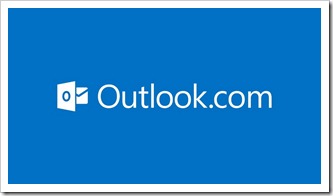
U svibnju 2013 godine, Microsoft je konačno ugasio Hotmail servis prenoseći sve njegove račune na Outlook.com. Iako je većina osnovnih funkcionalnosti ostala ista, kompanija Microsoft dodala je neke nove značajke kao što su integracija sa SkyDrive servisom za pohranu te instant pretraživanje, koje vam omogućuje da brzo i jednostavno pretražujete na temelju pošiljatelja, primatelja ili naslova e-maila.
Međutim, postoje i neke manje poznate značajke koje bi korisnici možda željeli koristiti.
U ovom članku predstavit ćemo neke od značajki za koje vjerojatno niste znali da postoje.
Napravite pseudonim
Mnogi korisnici kreiraju zasebne e-mail adresu sa kojim bi se prijavljivali na različite vrste Web usluga, međutim održavanje više e-mail računa može biti vrlo zamorno. S Outlook.com , Microsoft omogućuje dodavanje novih pseudonima na postojeći račun. Nešto slično onome što vam omogućava Gmail. O tome smo nedavno pisali u članku “Nekoliko zanimljivih Gmail značajki koje ljudi rijetko koriste”.
Za postavljanje pseudonima na Outlook.com, kliknite na ikonu postavki u gornjem desnom kutu zaslona i kliknite na "More email settings” (Više e-mail postavki) a zatim pod “Managing your account” (Upravljanje računom) kliknite na “Create an Outlook alias” (Kreirajte Outlook pseudonim). Unesite korisničko ime i odaberite naziv domene. Za potvrdu kliknite na “Create an alias” (Kreiraj alias).
Možete postaviti da e-mail poruka koje stižu na novi pseudonim budu u posebnom folderu tako što ćete ga kreirati pod “A new folder”.
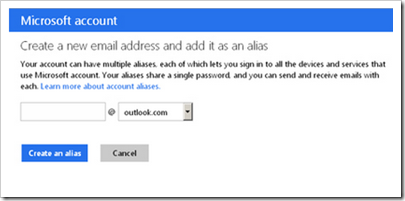
Tipkovničke kratice
Outlook.com podržava razne prečaca na tipkovnici, što vam može pomoći pri navigaciji ali i da uštedite vrijeme. Evo nekoliko najkorisnijih:
-
N – Nova poruka
-
Ctrl + Y – Umetnite emocije (smajlije)
-
Insert – Označite e-mail za praćenje
-
Ctrl + 3 – Idite na People (Outlook.com adresar)
-
Shift + E – Novi folder
Kompletan popis Outlook.com prečaca možete pronaći na Microsoft stranici.
Pogledajte sadržaj sa Facebooka i Twittera
Outlook.com je osmišljen tako da možete dodati kontakte sa društvenih mreža, upravljati Facebook i Twitter sadržajem, pa čak i postavljati komentare ili prihvatiti zahtjeve prijatelja izravno sa svog Outlook.com računa.
Kliknite na ikonu postavke u gornjem desnom kutu ekrana i kliknite na "More email settings” (Više e-mail postavki) a zatim pod “Reading email” (Čitanje pošte) kliknite na “Content from third-party networks” (Sadržaj s drugih mreža). Na dnu stranice, pod "Prikaz dodatnog sadržaja” , kliknite na link "Upravljanje vezama". Ovdje možete pogledati koji su društveni mediji povezani sa vašim Outlook računom te uraditi postavke privatnosti.
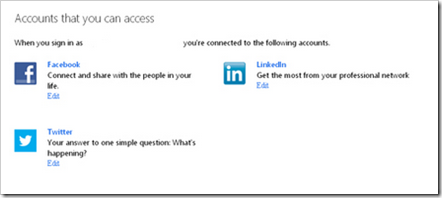
Počistite e-mailove
Značajka Sweep (počistiti) vam omogućuje da brzo očistiti vaš sandučić i držati ga urednim. Na primjer, ako dobivate automatske e-mail poruke sa posebnim ponudama koje vrijede neko određeno vrijeme, možete postaviti da vam Outlook.com automatski iz sandučića obriše stare poruke kada stignu nove.
Da biste postavili automatsko čišćenje sandučića za određenog pošiljatelja ili na cijelu kategoriju, otvorite poruku od pošiljatelja ili newsletter koji želite očistiti automatski i kliknite na značajku “Sweep” (Počistiti) koja se nalazi u Outlook.com alatnoj traci. Zatim, iz padajućeg izbornika odaberite “Schedule cleanup” (Zakazivanje čišćenje).
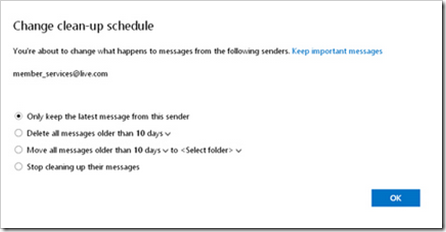
Brze akcije za upravljanje mailovima
Ponekad ne morate čak ni otvoriti e-mail da bi znali da se radi o neželjenoj pošti (spam), ili pak želite označiti neki važan e-mail kako bi ga pogledali kasnije. Outlook.com vam omogućuje postavljanje “one-click” akcije koja će vam pri tome svakako pomoći.
Za konfiguriranje brzih akcija, kliknite na ikonu postavki na alatnoj traci i odaberite na "More email settings” (Više e-mail postavki). Zatim pod “Customising Outlook” (Prilagođavanje servisa Outlook) odaberite "Instant actions" (Brze akcije) i uvjerite se da je “Show instant actions” (Prikaži brze akcije) označeno.
Također, vi možete dodati i svoje vlastiti gumb za brze akcije klikom na “Add actions” (Dodaj akcije). Nudi vam se nekoliko mogućnosti: Premjesti, Kategoriziraj, Počisti, Bezvrijedno i Arhiva. Da bi gumb bio uvijek vidljiv, označite ga pod "Show on mouse over" (Poruka kada se na njoj zadrži miš) i kliknite na "Pomakni dolje" sve dok gumb ne bude na željenom mjesto pod “Show always” (Prikaži uvijek) .